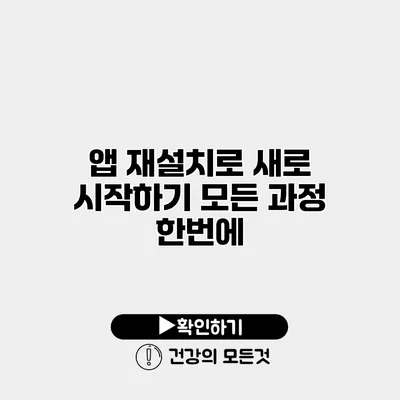앱 재설치로 새로 시작하기: 모든 과정 한번에 알아보기
복잡한 문제에 직면했을 때, 앱을 재설치하는 것은 고민을 한 방에 해결할 수 있는 방법 중 하나에요. 모바일 환경에서 수많은 앱을 사용하며, 종종 불안정한 성능이나 버그로 인해 어려움을 겪게 되죠. 이럴 때 앱 재설치는 간단하면서도 효과적인 해결책이 될 수 있습니다.
✅ 네이버 앱 설치 오류를 해결하는 방법을 알아보세요.
앱 재설치란 무엇인가요?
앱 재설치는 현재 설치된 앱을 삭제하고, 다시 새로 다운로드하여 설치하는 과정을 말해요. 이런 과정은 여러 가지 상황에서 필요할 수 있어요.
언제 앱 재설치가 필요한가요?
- 앱 기능이 작동하지 않거나 응답이 느릴 때
- 앱 업데이트 후 안정성이 떨어질 때
- 사용자 설정이 복잡해지거나 잘못됐을 때
- 앱이 계속 충돌하거나 종료될 때
이러한 문제를 효과적으로 해결하기 위해 앱을 재설치하면 간단하게 초기 상태로 복원할 수 있어요.
✅ 지역별 지원금과 혜택을 확인해보세요.
앱 재설치 방법
앱을 재설치하기 위한 단계는 생각보다 간단해요. 아래의 절차를 따라 해 보세요.
1. 앱 삭제하기
- 앱 아이콘을 길게 누릅니다.
- 나타나는 옵션에서 ‘삭제’를 선택합니다.
- 삭제 확인 메시지가 나타나면 ‘확인’을 눌러 앱을 삭제합니다.
2. 앱 스토어로 이동하기
- Android 기기의 경우 Google Play 스토어로 가거나,
- iOS 기기의 경우 App Store로 이동하세요.
3. 앱 검색 및 다운로드
- 검색창에 삭제했던 앱의 이름을 입력하세요.
- 검색 결과에서 해당 앱을 탭하고 ‘설치’ 버튼을 누릅니다.
4. 앱 설정하기
- 앱이 설치된 후, 처음 실행하는 단계에서는 필수 권한 요청을 확인하고 허용합니다.
- 기본적인 사용자 설정을 완료합니다.
✅ CleanMyPhone으로 스마트폰 관리 비법을 알아보세요.
앱 재설치의 장점
아래의 표를 통해 앱 재설치로 얻을 수 있는 여러 장점을 한눈에 볼 수 있어요:
| 장점 | 설명 |
|---|---|
| 성능 향상 | 앱의 불필요한 데이터가 제거되어 속도가 빨라질 수 있습니다. |
| 문제 해결 | 버그나 충돌 문제를 간단히 해결할 수 있습니다. |
| 새로운 시작 | 앱의 초기 설정으로 돌아가 새로운 방식으로 사용해볼 수 있습니다. |
✅ 클라우드 스토리지의 모든 기능을 상세히 비교해보세요.
앱 재설치 후 주의사항
앱을 재설치한 후 몇 가지 주의할 점이 있어요.
사용자 데이터 및 설정
- 데이터 손실을 방지하기 위해, 앱 내 중요한 데이터는 미리 백업하세요.
- 몇몇 앱은 클라우드와 연동되어 자동으로 데이터를 복원할 수 있으니, 설정을 확인하는 것이 좋습니다.
앱 업데이트
- 앱이 재설치된 후 최신 버전인지 확인하고, 필요한 경우 업데이트를 진행하세요.
테테스트
- 재설치 후 정상적으로 작동하는지 테스트해보는 것이 중요해요. 기능이 잘 작동하지 않으면, 문제가 지속될 수 있기 때문에 추가적인 조치가 필요할 수도 있습니다.
결론
앱 재설치는 모바일 사용 환경을 개선하는 유용한 방법이에요. 앱을 삭제하고 다시 설치함으로써 원하는 성능을 되찾을 수 있습니다. 문제를 겪고 있다면, 간단히 앱을 재설치해보세요.
이렇게 간단한 과정으로 앱을 새롭게 시작하고, 좀 더 효율적으로 사용할 수 있는 기회를 가져보길 추천해요. 설치 후에는 원하는 기능을 더욱 더 쉽게 활용할 수 있을 거예요.
자주 묻는 질문 Q&A
Q1: 앱 재설치란 무엇인가요?
A1: 앱 재설치는 현재 설치된 앱을 삭제하고, 다시 새로 다운로드하여 설치하는 과정을 말합니다.
Q2: 언제 앱 재설치가 필요할까요?
A2: 앱 기능이 작동하지 않거나 응답이 느릴 때, 업데이트 후 안정성이 떨어질 때, 사용자 설정이 잘못됐을 때, 앱이 충돌하거나 종료될 때 재설지가 필요합니다.
Q3: 앱 재설치 후 주의사항은 무엇인가요?
A3: 데이터 손실을 방지하기 위해 중요한 데이터는 미리 백업하고, 앱이 최신 버전인지 확인한 후 업데이트를 진행해야 합니다.